So ändern Sie den Standard-E-Mail-Client in Firefox und Internet Explorer
Verschiedenes / / February 11, 2022
Ich wette, jeder von uns hat beim Surfen im Internet schon einmal auf einen Hyperlink geklickt. Wenn Sie denken, dass diese Hyperlinks Sie nur auf eine andere Webseite weiterleiten sollen, liegen Sie absolut falsch. Nehmen wir zum einfachen Verständnis ein Beispiel. Hier klicken! Was ist dir gerade aufgefallen? Ihr Standard-E-Mail-Client ist gerade aufgetaucht und Sie wollten gerade eine E-Mail an einen Empfänger unter dem E-Mail-Alias verfassen [E-Mail geschützt]
Diese Links werden als mailto:-Hyperlinks bezeichnet und öffnen automatisch das Erstellungsfenster Ihres Standard-E-Mail-Clients für Sie. Wenn Sie den Standard-Client für Firefox oder für Internet Explorer ändern möchten, zeigt Ihnen dieser Artikel, wie Sie dies tun können. Es ist tatsächlich besser, Ihren bevorzugten E-Mail-Dienst als Standard-E-Mail-Client für zu haben bessere E-Mail-Produktivität.
In einem anderen Beitrag werden wir über ein Tool sprechen, das dies ganz einfach für Sie erledigen kann.
Für Firefox-Benutzer
So können Sie den Standard-E-Mail-Client in Firefox ändern
zu Gmail oder den E-Mail-Dienst Ihrer Wahl.Schritt 1: Klicke auf Optionen aus dem Dropdown-Menü unter der großen orangefarbenen Firefox-Schaltfläche (dies ist in Version 4 und höher. In früheren Versionen von Firefox ist es unter Werkzeug oben) .
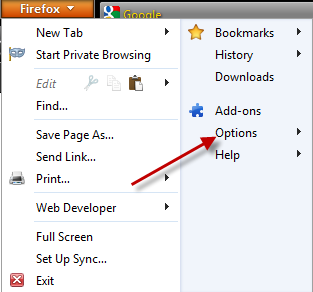
Schritt 2: Navigieren Sie zu Registerkarte Anwendungen und wählen Sie Ihren entsprechenden Mail-Client für die aus mailto: Inhaltstyp. Gmail und Yahoo Mail sind standardmäßig in der Liste verfügbar und öffnen die Erstellungsfenster für den angemeldeten Client.

Schritt 3: Wenn Sie einen anderen Desktop-Client wie Windows Live Mail oder Thunderbird als Standard-E-Mail-Anwendung verwenden, müssen Sie die .exe-Datei (ausführbare Datei des Mail-Clients) unter bereitstellen Andere verwenden… Möglichkeit.
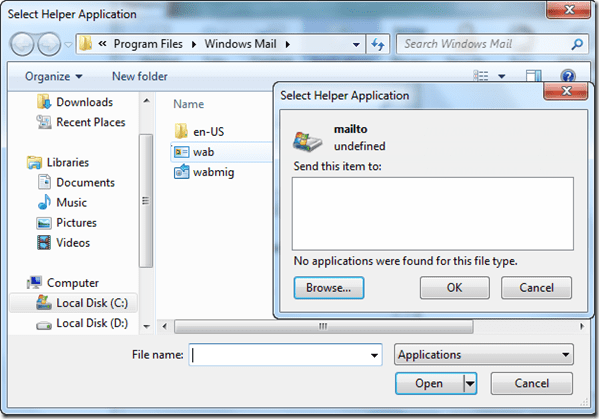
Für Benutzer des Internet Explorers
Das Ändern des Standard-E-Mail-Clients für einen IE-Benutzer ist im Vergleich zu Firefox-Benutzern etwas kompliziert.
Schritt 1: Offen Internet Explorer, drücke den Werkzeug Menü und auswählen Internet Optionen.

Schritt 2: Navigieren Sie zu Registerkarte Programme und drücke Programm einstellen Schaltfläche im Abschnitt Internetprogramm.
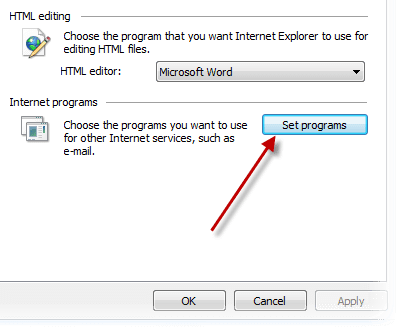
Schritt 3: Wählen Sie im Fenster Standardprogramme aus Programmzugriff und Computerstandardwerte festlegen.
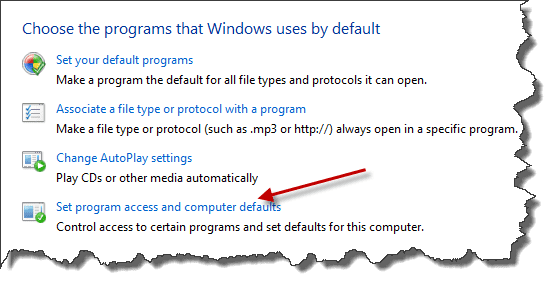
Schritt 4: Wählen Sie nun benutzerdefinierte Einstellungen und wählen Sie Ihr Standard-E-Mail-Programm aus der Liste der verfügbaren Anwendungen aus und klicken Sie auf OK.
Notiz: In Internet Explorer können Sie mit diesen Optionen Gmail oder Yahoo Mail nicht als Standard-E-Mail-Client auswählen. Wir werden in einem anderen Beitrag mehr darüber sprechen.

Es ist alles fertig! Klicken Sie das nächste Mal auf irgendetwas mailto: Link in Firefox oder Internet Explorer öffnet es Ihre neu festgelegte Standard-E-Mail-Anwendung.
Zuletzt aktualisiert am 02. Februar 2022
Der obige Artikel kann Affiliate-Links enthalten, die Guiding Tech unterstützen. Dies beeinträchtigt jedoch nicht unsere redaktionelle Integrität. Die Inhalte bleiben unvoreingenommen und authentisch.


